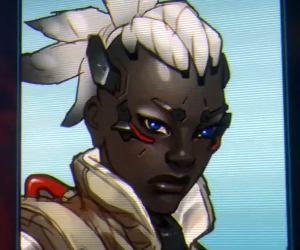Kanggo penak, klien email Outlook nawakake penggunane kanthi kemampuan kanggo nanggepi kanthi otomatis pesen-pesen sing mlebu. Iki bisa ndadekake kanthi gampang karya kanthi mail, yen perlu kanggo ngirim jawaban sing padha kanggo nanggepi email sing mlebu. Menapa malih, jawaban otomatis bisa diatur kanggo kabeh sing mlebu lan selektif.
Yen sampeyan lagi nemoni masalah sing padha, banjur instruksi iki bakal mbantu sampeyan nyinaoni karya kanthi mail.
Dadi, kanggo ngatur respon otomatis ing Outlook 2010, sampeyan kudu nggawe cithakan lan banjur ngatur aturan sing cocog.
Nggawe cithakan otomatis jawaban
Ayo diwiwiti saka awal - kita bakal nyiyapake template layang sing bakal dikirim menyang panampa minangka jawaban.
Pisanan, gawe pesen anyar. Kanggo nindakake iki, ing tab "Ngarep", klik tombol "Create Message".

Kene sampeyan kudu ngetik teks lan format yen perlu. Tèks iki bakal digunakake ing pesen balesan.

Saiki, nalika gawé teks kasebut rampung, pindhah menyang menu "File" lan pilih menu "Save As".

Ing jendela item disimpen, pilih "Template Outlook" ing "Tipe Gambar" banjur ketik jeneng cithakan kita. Saiki kita konfirmasi kanthi ngeklik "Simpen" tombol. Saiki jendela pesen anyar bisa ditutup.
Iki ngrampungake nggawe cithakan autoresponse lan sampeyan bisa nerusake nyetel aturan.
Nggawe aturan kanggo balesan otomatis pesen sing mlebu

Supaya cepet nggawe aturan anyar, pindhah menyang tab Utama ing jendhela Outlook utama lan ing Grup pindho klik tombol Aturan banjur pilih Ngatur aturan lan item notifikasi.

Kene kita klik "New ..." lan pindhah menyang tuntunan kanggo nggawe aturan anyar.

Ing bagean "Mulai karo aturan kosong", klik tombol "Ketik aturan kanggo pesen sing ditampa" lan nerusake menyang langkah sabanjure kanthi ngeklik tombol "Sabanjure".

Ing tahap iki, minangka aturan, ora ana syarat sing kudu dipilih. Nanging, yen sampeyan kudu ngatur jawaban ora kanggo kabeh pesen sing mlebu, pilih kahanan sing perlu kanthi mencet kothak.
Sabanjure, pindhah menyang langkah sabanjure kanthi ngeklik tombol sing cocog.

Yen sampeyan ora milih kondisi apa wae, Outlook bakal ngelingake sampeyan yen aturan adat bakal ditrapake kanggo kabeh email sing mlebu. Ing kasus nalika kita perlu, kita konfirmasi kanthi ngeklik tombol "Ya" utawa klik "Ora" lan nyetel kahanan.

Ing langkah iki, kita milih tumindak kanthi pesen. Awit kita nyetel jawaban otomatis kanggo pesen sing mlebu, kita priksa kothak "Balas nggunakake cithakan kasebut".
Ing ngisor jendhela sampeyan kudu milih cithakan sing dikepengini. Kanggo nindakake iki, klik link "Specified Template" lan nerusake pilihan template kasebut.

Yen ing tataran nggawe template pesen sampeyan ora ngganti path lan ngiwa kabeh kanthi gawan, banjur ing jendhela iki cukup kanggo milih "Templat ing sistem file" lan cithakan sing digawe katon ing dhaptar. Yen ora, sampeyan kudu ngeklik tombol "Nelusuri" lan mbukak folder ing ngendi sampeyan nyimpen file nganggo cithakan pesen.
Yen tindakan sing dipilih dipilih lan file template dipilih, sampeyan bisa nerusake menyang langkah sabanjure.

Kene sampeyan bisa ngeset pengecualian. Yaitu, endi jawaban sing ora otomatis. Yen perlu, banjur pilih kondisi sing diperlokake lan kustomisasi. Yen ora ana pangecualian ing aturan jawaban otomatis, banjur pindhah menyang langkah pungkasan kanthi ngeklik tombol "Sabanjure".

Bener, ora perlu ngatur apa-apa ing kene, supaya sampeyan bisa langsung ngeklik tombol "Rampung".
Saiki, gumantung saka kahanan lan pengecualian sing diatur, Outlook bakal ngirim cithakan kanggo nanggepi email sing mlebu. Nanging, master aturan mung nyedhiyakake balesan siji-wektu kanggo saben panampa sak sesi.
Sing, sanalika sampeyan miwiti Outlook, sesi kasebut diwiwiti. Iku rampung ing metu saka program. Mangkono, nalika Outlook digunakake, ora bakal ana respon ulang marang alamat sing ngirim sawetara pesen. Sajrone sesi kasebut, Outlook nggawe dhaptar pangguna sing dikirim otomatis, supaya sampeyan ora bisa ngirim maneh. Nanging, yen sampeyan nutup Outlook, banjur mlebu maneh, dhaptar iki wis di-reset.
Supaya bisa mateni jawaban otomatis kanggo pesen sing mlebu, mung batalake atur jawaban otomatis ing jendela "Aturan lan Manajemen Isi".
Nggunakake instruksi iki, sampeyan bisa ngatur jawaban otomatis ing Outlook 2013 lan sabanjuré versi.